本文介绍了当获取到S/MIME电子邮件签名证书后,如何在Windows及Mac OS操作系统下,将电子邮件签名证书导入至ThunderBird客户端以及使用此证书的流程。
适用对象
本文适合的群体是所有使用S/MIME邮件签名证书的用户
前提条件
已经安装最新版的ThunderBird客户端。
已经获取
pfx(PKCS12/P12)后缀的电子邮件签名证书。相关内容参阅如何获取数字证书。
如何使用
打开账户设置
鼠标右击【账户】并选择【设置】选项。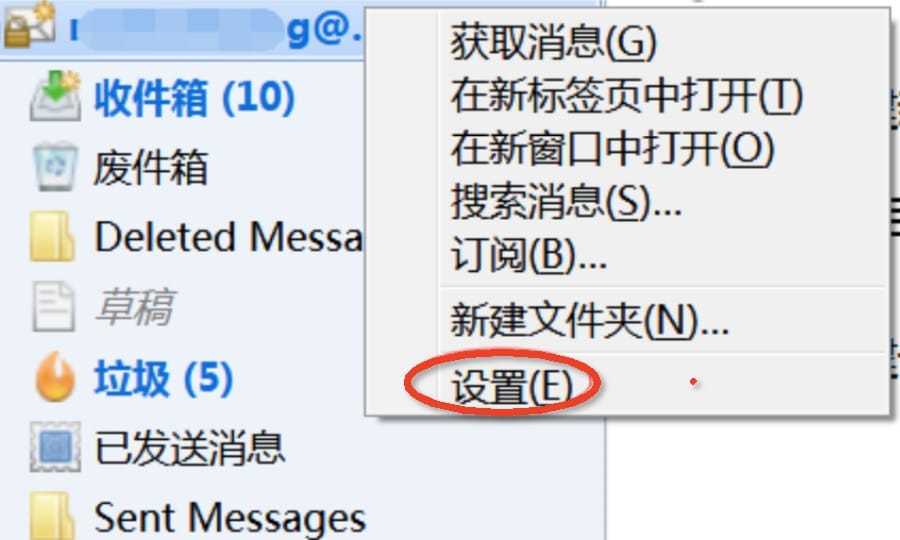
选择管理证书
选择【安全】>【管理证书】。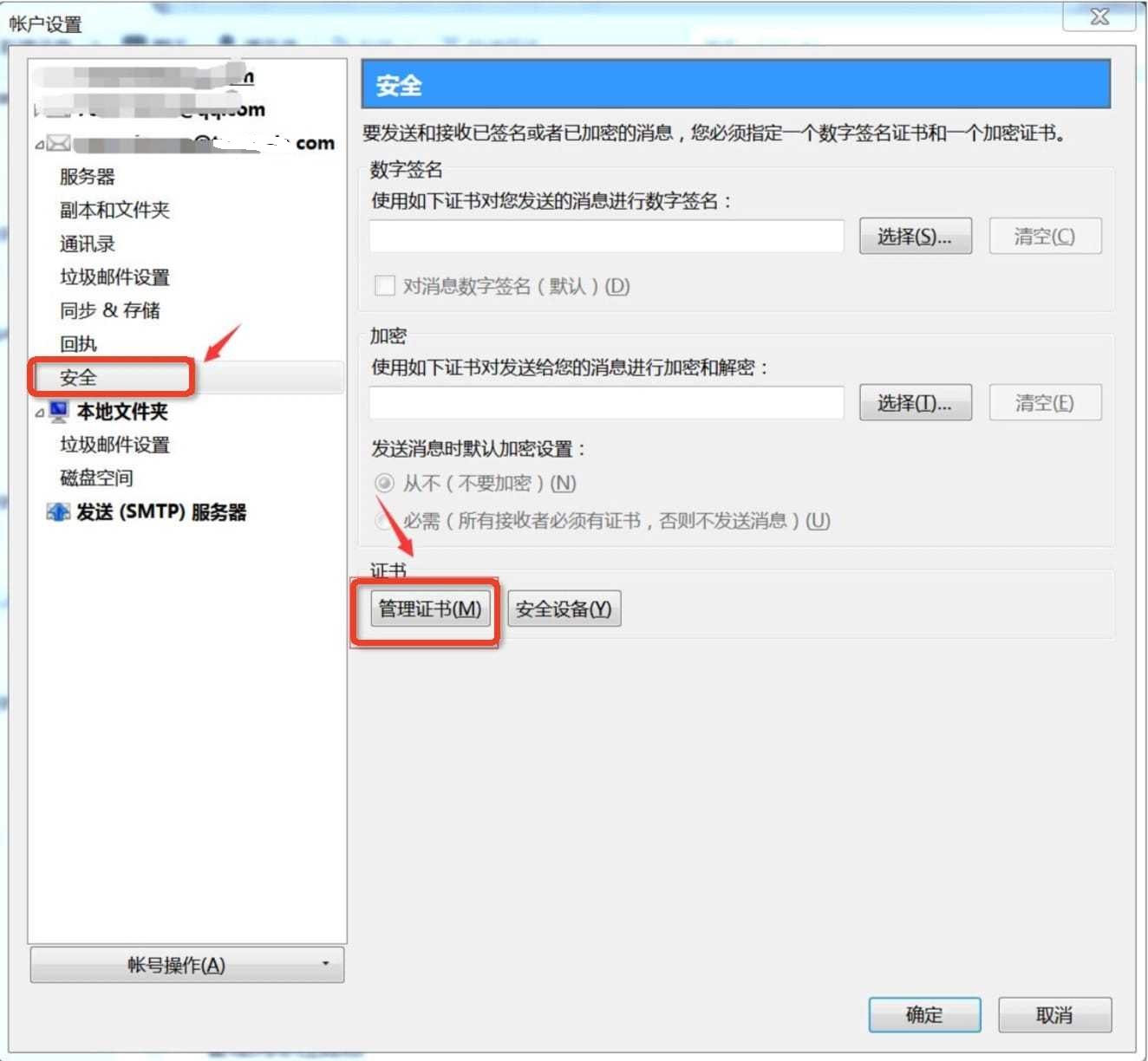
导入证书
在证书管理器面板中选择【导入】选项。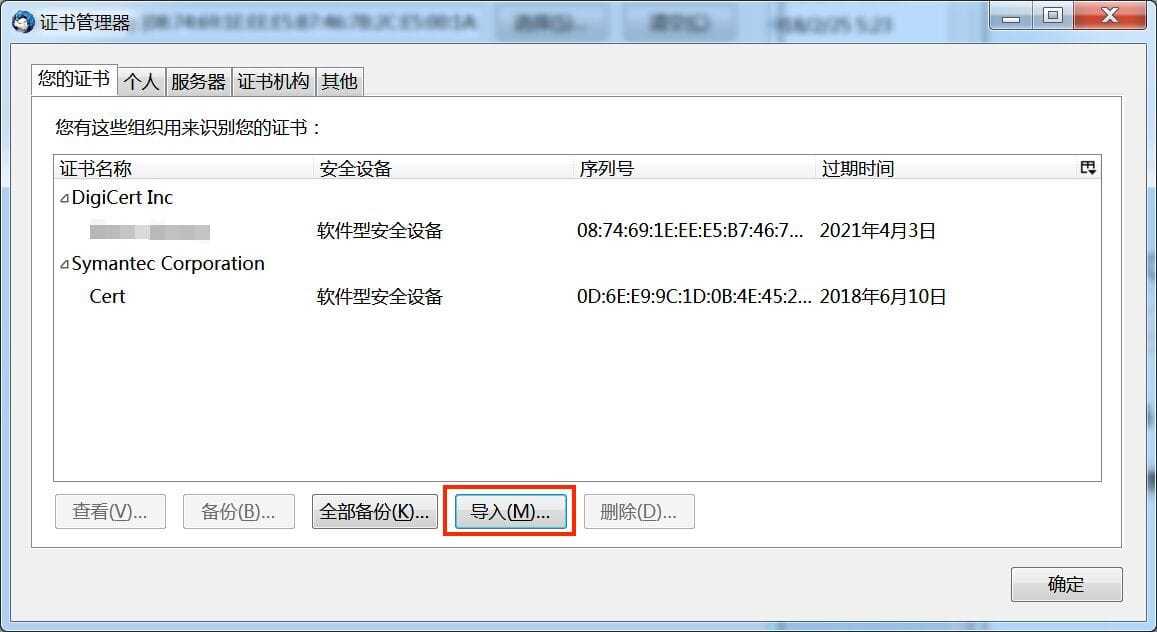
配置证书
选择要启用的S/MIME邮件签名证书,按使用情况勾选设置并选择【确定】选项。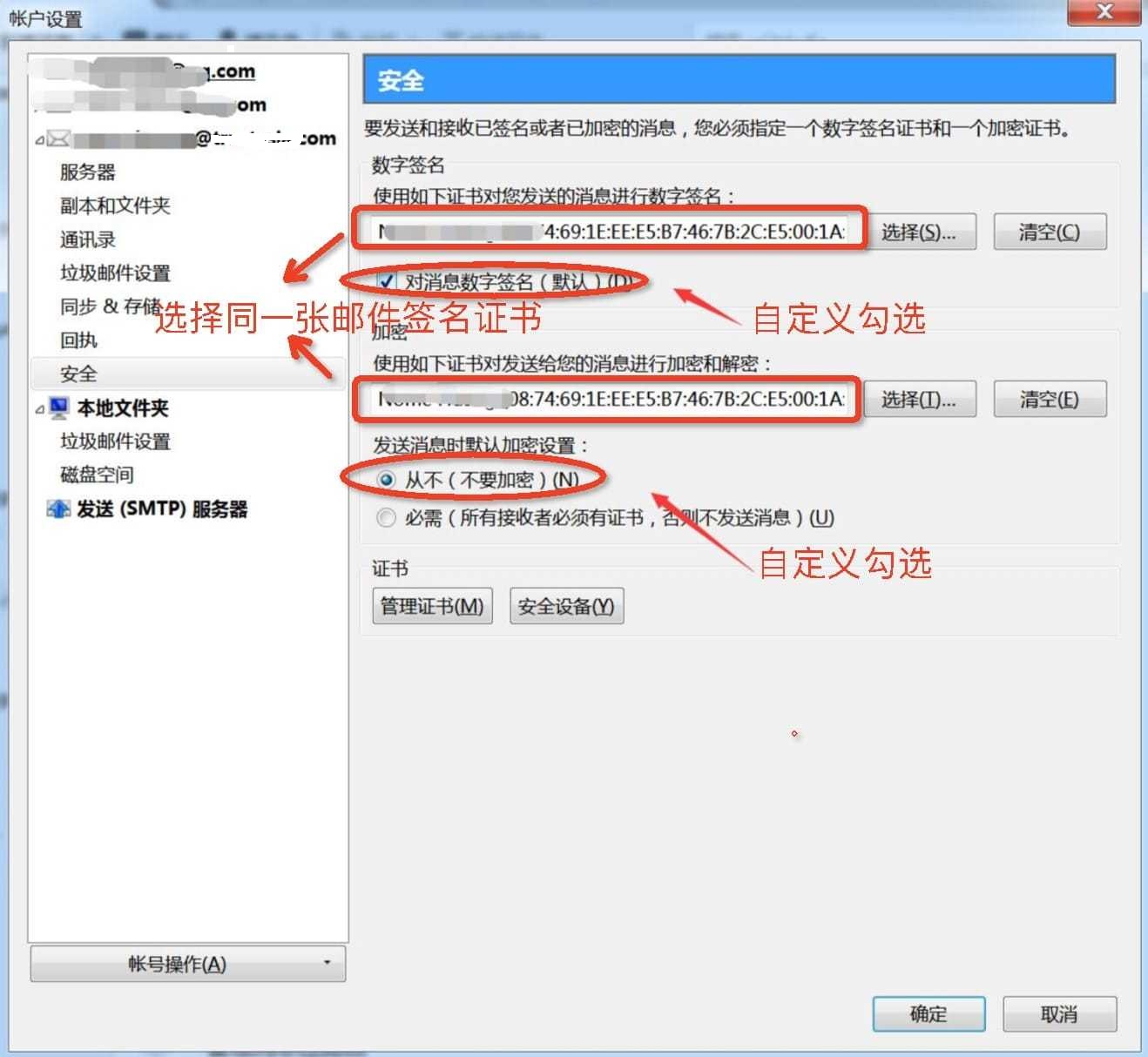
在邮件客户端中启用证书
当你在Thunderbird邮件客户端中发送、收取邮件时,在【安全】下拉框下选择加密此消息和对此消息数字签名选项。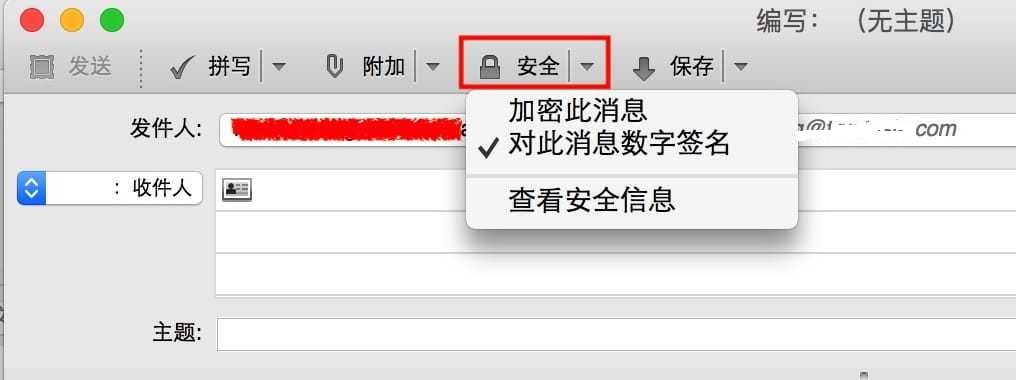
注意:【加密此消息】和【对此消息数字签名】两个选项会有以下情况:
当收发双方都有电子邮件签名证书时,第一次发邮件时只能【对此消息数字签名】,之后,两个选项都可以使用。
当只有你有电子邮件签名证书时,你只能【对此邮件数字签名】。
更多信息
有关S/MIME电子邮件签名证书在其他客户端的使用方法,参阅支持S/MIME电子邮件签名证书的客户端及其使用方法。


